Banyak orang punya ide keren buat mengedukasi audiensnya — tapi mentok di tampilan. Konten edukatif sering berhenti di naskah atau slide seadanya karena desain terasa ribet dan makan waktu.
Padahal di era digital, tampilan visual itu separuh isi pesan. Konten yang isinya bagus tapi tampilannya polos bisa tenggelam di antara ribuan postingan di media sosial.
Baik pendidik, kreator, maupun trader kripto sama-sama butuh visual yang bisa menarik perhatian dan bikin orang paham.
Canva menghadirkan Magic Studio, kumpulan fitur berbasis AI yang membantu siapa pun mengubah ide menjadi desain menarik hanya dalam hitungan detik.
Magic Studio bukan alat ajaib yang menggantikan kreativitas manusia, tapi partner yang membuat proses kreatif jauh lebih cepat dan efisien.
Fungsi Magic Studio yang Bisa Bikin Konten Edukasi Ini Jarang Diketahui
Nah, berikut di bawah ini adalah beberapa fungsi magic studio yang jarang diketahui, mau tahu apa saja? Yuk simal artikel selengkapnya di bawah ini:
1. Magic Design – Saat Idemu Langsung Menjadi Nyata
Kamu cukup menuliskan ide seperti “penjelasan sederhana tentang inflasi kripto” atau “perbedaan antara stablecoin dan fiat”.
Dalam beberapa detik, Magic Design akan menampilkan puluhan versi layout lengkap dengan warna, font, dan tata letak yang bisa langsung kamu pilih. Nah, fitur ini bukan cuma bikin desain otomatis.
AI-nya belajar dari tone visual, warna merek, dan gaya kontenmu. Buat tim edukasi. Magic Design bisa memangkas waktu desain sampai 70 persen.
Begitu satu desain selesai, langkah berikutnya biasanya adalah menyebarkannya ke berbagai platform. Dan di sinilah fungsi kedua Magic Studio beraksi.
2. Magic Switch – Sekali Buat, Bisa di Mana-Mana
Sering repot menyesuaikan satu desain untuk berbagai format? Dengan Magic Switch, kamu bisa ubah satu karya menjadi banyak versi hanya dengan satu klik.
Slide presentasi bisa langsung berubah jadi carousel Instagram, infografik, atau video pendek.
Canva menyesuaikan proporsi, teks, dan tata letak otomatis supaya tampilannya tetap rapi.
| Format Awal | Output Magic Switch | Waktu Manual | Waktu dengan AI |
| Slide presentasi | Carousel Instagram | ± 30 menit | ± 3 menit |
| Artikel blog | Infografik edukatif | ± 1 jam | ± 5 menit |
| Materi webinar | Video pendek | ± 2 jam | ± 10 menit |
Satu ide bisa hidup di banyak tempat tanpa kehilangan gaya visualnya. Dan ketika desain sudah siap tayang di berbagai platform, biasanya kamu ingin tampilannya tetap segar dan relevan.
3. Magic Edit & Magic Eraser – Visual yang Selalu Relevan
Konten edukatif cepat usang karena datanya berubah. Dengan Magic Edit dan Magic Eraser, kamu bisa memperbarui grafik, hapus elemen lama, atau ganti latar belakang hanya dengan menggeser kuas.
Misalnya kamu mau perbarui data harga Bitcoin 2024 jadi 2025 tinggal hapus label lama dan isi baru lewat prompt. Hasilnya halus, rapi, tanpa perlu buka Photoshop.
| Fitur | Fungsi Utama | Keunggulan | Cocok Untuk |
| Magic Edit | Ubah elemen dalam gambar | Ubah objek, warna, posisi | Update materi edukasi lama |
| Magic Eraser | Hapus elemen tidak diinginkan | Cepat dan natural | Hilangkan logo lama atau background berantakan |
Fitur ini membantu menjaga brand consistency tanpa mengorbankan waktu produksi. Dan setelah tampilan bersih, saatnya memastikan teksnya juga berbicara dengan gaya yang tepat.
4. Magic Write – Kalimat yang Bicara dengan Gayamu
Menulis caption atau headline sering jadi bagian tersulit. Namun jangan khawatir karena Magic Write bisa bantu kamu menghasilkan teks langsung di dalam kanvas desain.
Kamu bisa tulis prompt seperti “buatkan deskripsi singkat edukatif tentang risiko investasi kripto” dan AI akan membuat draft yang bisa kamu ubah sesuai gaya bicara kamu. Tone-nya bisa formal, santai, edukatif, bahkan persuasif.
Magic Write bukan pengganti penulis, tapi teman brainstorming yang bantu kamu mulai lebih cepat. Karena di akhir hari, yang paling penting tetap sentuhan manusianya emosi dan empati dalam setiap kalimat.
Begitu visual dan teks siap, tinggal tambahkan sedikit dinamika agar audiens lebih betah.
5. Magic Animate & Magic Media – Saat Edukasi Jadi Lebih Hidup
Sekarang audiens lebih suka konten yang bergerak. Magic Animate bisa menambahkan animasi otomatis ke elemen desain, sementara Magic Media bisa bikin gambar atau video baru hanya dari teks.
Ketik aja “visual jaringan blockchain bergaya futuristik”, dan Canva akan membuat ilustrasinya dalam hitungan detik. Hasilnya, konten edukatifmu jadi lebih menarik dan mudah dipahami.
| Fitur | Fungsi | Output | Kelebihan |
| Magic Animate | Menambahkan animasi otomatis | Slide/video dinamis | Meningkatkan retensi audiens |
| Magic Media | Menghasilkan gambar/video dari teks | Visual unik berbasis prompt | Memperjelas konsep abstrak |
Bagi konten edukasi atau laporan analisis, visual yang hidup sering jadi pembeda antara “orang baca sekilas” dan “orang benar-benar paham”.
Kelima fungsi ini, plus kemudahan adaptasinya untuk trader dan investor, membuktikan satu hal: Magic Studio bukan cuma alat desain, tapi cara baru berpikir tentang kreativitas.
AI di sini bukan untuk menggantikan manusia, melainkan mempercepat proses berpikir, memberi ruang lebih buat fokus pada ide besar.
Dan di dunia edukasi maupun finansial, kecepatan berpikir itu nilai yang mahal.
Dengan Magic Studio, kamu bukan cuma menghasilkan desain lebih cepat, tapi juga mengubah caramu menyampaikan pengetahuan dari sekadar teks menjadi pengalaman visual yang menginspirasi.
Magic Studio adalah alat yang membantu kamu berpikir lebih cepat, bercerita lebih baik, dan mengajar dengan lebih manusiawi.
Bagaimana Trader dan Investor Bisa Manfaatin Magic Studio
Mungkin kamu bukan desainer, tapi kamu tetap butuh visual yang bisa menjelaskan analisismu.
Magic Studio bisa bantu kamu menyampaikan ide trading dan insight investasi dengan cara yang lebih profesional dan mudah dimengerti.
Katakan kamu baru analisis pola candlestick mingguan. Daripada share screenshot polos, kamu bisa ubah grafik itu jadi infografik menarik lewat Magic Design, lalu tambahkan teks singkat dari Magic Write untuk menjelaskan momentum pasar.
Gunakan Magic Switch buat ubah versi presentasi jadi carousel Instagram atau video Reels. Kalau datanya perlu diperbarui, cukup pakai Magic Edit untuk ubah label harga lama ke yang baru.
| Kebutuhan Trader/Investor | Fitur Magic Studio | Manfaat |
| Bikin infografik analisis market | Magic Design + Magic Write | Visual data menarik dan mudah dipahami |
| Ubah chart jadi konten sosial | Magic Switch | Publikasi analisis ke berbagai platform |
| Perbarui visual laporan | Magic Edit & Eraser | Update data tanpa desain ulang |
| Edukasi komunitas | Magic Animate + Media | Konten interaktif dan informatif |
Buat komunitas trading atau grup Telegram, hasil visual yang rapi dan cepat ini bisa membangun kredibilitas personal. Dan di dunia finansial yang kompetitif, kredibilitas sering sebanding dengan kepercayaan audiens.
Bagaimanakah Cara Menggunakan Magic Studio di Canva?
Magic Studio itu sebenarnya sederhana banget, tapi banyak orang belum tahu urutannya biar hasilnya maksimal.
Kamu nggak perlu paham desain atau coding cukup tahu apa yang ingin kamu buat.
Berikut panduan lengkapnya biar kamu bisa langsung praktek tanpa bingung.
1. Buka Canva dan Masuk ke Magic Studio
Masuk ke akun Canva (bisa yang gratis, tapi kalau kamu pakai versi Pro fiturnya lebih lengkap).
Begitu login, kamu bakal lihat tab baru bernama “Magic Studio” di bagian atas dashboard. Kalau belum muncul, ketik aja di kolom pencarian “Magic Studio”.
Di sinilah semua fitur AI Canva terkumpul — kayak pusat kontrol buat ide, teks, gambar, dan video.
Bayangin aja Magic Studio ini kayak satu ruang kerja tempat kamu bisa bikin apapun tanpa harus buka tab lain.
2. Pilih Fitur Sesuai Kebutuhan Kontenmu
Magic Studio punya banyak alat, tapi kuncinya adalah tahu kapan harus pakai yang mana.
- Kalau kamu baru punya ide mentah:
Pilih Magic Design.
Misalnya kamu mau bikin infografik “Cara Kerja Blockchain”, tinggal tulis idenya di kolom prompt. Dalam beberapa detik, Magic Design bakal kasih puluhan template yang siap kamu ubah. - Kalau kamu butuh kalimat pembuka atau caption:
Gunakan Magic Write.
Cukup ketik “buatkan deskripsi singkat tentang pentingnya diversifikasi aset kripto untuk pemula” — dan AI akan bantu bikin teks dasar yang bisa kamu revisi sesuai gaya kamu. - Kalau kamu mau perbarui visual lama:
Coba Magic Edit dan Magic Eraser.
Fitur ini paling berguna buat ganti grafik atau hapus elemen tanpa merusak desain utuhnya. - Kalau kamu ingin ubah format cepat:
Gunakan Magic Switch.
Misal kamu udah punya slide edukasi tapi pengen dijadiin carousel Instagram — tinggal satu klik, layout-nya otomatis disesuaikan. - Kalau kamu pengen bikin desainmu hidup:
Pilih Magic Animate atau Magic Media.
Cocok buat bikin video penjelasan singkat atau visual interaktif untuk postingan edukasi.
Setiap fitur di Magic Studio bisa kamu pakai secara terpisah, tapi hasil paling keren muncul kalau kamu kombinasikan dua atau tiga sekaligus.
3. Gunakan Prompt yang Spesifik Biar Hasilnya Akurat
Kebanyakan pengguna baru salah di sini — mereka kasih perintah terlalu umum.
AI Canva tuh kayak asisten cerdas: makin jelas arahannya, makin bagus hasilnya, Misalnya jangan cuma tulis “buat desain kripto”.
Lebih baik tulis:
“Buat desain edukatif berwarna biru tua tentang tips manajemen risiko untuk trader kripto pemula.”
Prompt yang jelas bikin Magic Design dan Magic Write langsung ngerti konteks dan gaya visual yang kamu mau.
Kalau kamu sering bikin konten dengan tema tertentu (misal edukasi kripto, keuangan, atau blockchain), simpan prompt terbaikmu biar bisa dipakai lagi.
4. Kustomisasi dan Kolaborasi Langsung di Dalam Canva
Begitu hasil muncul, jangan langsung ekspor. Kamu bisa ubah warna, font, gambar, atau gaya animasi sesuai karakter brand kamu.
Kalau kamu kerja tim misalnya kamu bikin konten bareng analis atau penulis kamu bisa pakai fitur Collaborate di kanan atas.
Setiap anggota bisa langsung revisi di kanvas yang sama. Ini bikin kerja tim jauh lebih efisien dibanding kirim file bolak-balik.
Dan kalau kamu pakai Canva Pro, aktifin Brand Kit biar setiap desain otomatis pakai warna, font, dan logo yang sama.
5. Ekspor Hasil Sesuai Tujuanmu
Kalau udah puas, tinggal klik Share ? Download.
Pilih format yang sesuai:
- PNG atau JPG untuk media sosial,
- PDF buat presentasi atau e-book,
- MP4 untuk video animasi.
Tips kecil:
Gunakan opsi “Resize” sebelum ekspor kalau kamu mau bikin versi lain dari desain yang sama (misal untuk Reels, YouTube Shorts, dan Instagram Story).
Fitur ini sinkron banget dengan Magic Switch, jadi kamu bisa hemat waktu tanpa mengubah ulang desain dari awal.
6. Uji dan Evaluasi Hasil Desainmu
Jangan anggap selesai setelah diunduh. Lihat gimana respon audiens terhadap kontenmu. Apakah desainnya mudah dibaca? Apakah pesan utamanya nyampe?
Kalau engagement-nya tinggi, berarti tone visual dan copy-mu pas. Kalau belum, kamu bisa balik ke Magic Studio untuk tweak sedikit prompt atau layout-nya. Ingat, AI ini bukan alat satu kali pakai — justru dia makin pintar kalau kamu sering bereksperimen.
Contoh Alur Nyata untuk Trader atau Kreator Edukasi
- Buka Magic Design, ketik prompt: “Visual analisis harga Bitcoin mingguan dalam format infografik edukatif.”
- Pilih template terbaik, lalu pakai Magic Write buat tambahkan ringkasan singkat market outlook.
- Ubah jadi carousel Instagram dengan Magic Switch.
- Tambahkan animasi ringan dengan Magic Animate biar lebih hidup.
- Ekspor dalam format MP4 dan JPG untuk dua versi publikasi berbeda.
Dalam 10–15 menit, kamu udah punya konten edukatif profesional yang siap tayang di berbagai kanal padahal biasanya butuh 2–3 jam kalau dikerjakan manual.
Kesimpulan Kecil dari Tutorial Ini
Kunci dari Magic Studio bukan di alatnya, tapi di cara kamu menggunakannya.
Semakin jelas ide dan gaya visualmu, semakin besar dampak AI Canva terhadap efisiensi dan kualitas hasil akhir.
Gunakan Magic Studio bukan sekadar untuk “membuat cepat”, tapi untuk “meningkatkan makna” di setiap karya edukatif dan analisis yang kamu bagikan.
Itulah informasi menarik tentang 5 rahasia Magic Studio: Bikin Konten Edukasi Makin Keren yang bisa kamu dalami lebih lanjut di kumpulan artikel kripto dari Indodax Academy. Selain mendapatkan insight mendalam lewat berbagai artikel edukasi crypto terpopuler, kamu juga bisa memperluas wawasan lewat kumpulan tutorial serta memilih dari beragam artikel populer yang sesuai minatmu.
Selain update pengetahuan, kamu juga bisa langsung pantau harga aset digital di Indodax Market dan ikuti perkembangan terkini lewat berita crypto terbaru. Untuk pengalaman trading lebih personal, jelajahi juga layanan OTC trading dari Indodax. Jangan lupa aktifkan notifikasi agar kamu nggak ketinggalan informasi penting seputar blockchain, aset kripto, dan peluang trading lainnya.
Kamu juga bisa ikutin berita terbaru kami lewat Google News agar akses informasi lebih cepat dan terpercaya. Untuk pengalaman trading mudah dan aman, download aplikasi crypto terbaik dari INDODAX di App Store atau Google Play Store.
Maksimalkan aset kripto kamu dengan fitur INDODAX staking crypto, cara praktis buat dapetin penghasilan pasif dari aset yang disimpan. Segera register di INDODAX dan lakukan KYC dengan mudah untuk mulai trading crypto lebih aman, nyaman, dan terpercaya!
Kontak Resmi Indodax
Nomor Layanan Pelanggan: (021) 5065 8888 | Email Bantuan: [email protected]
Ikuti juga sosial media kami di sini: Instagram, X, Youtube & Telegram
FAQ
Apa itu Magic Studio Canva?
Kumpulan fitur AI di Canva yang memudahkan pengguna membuat, mengedit, dan menyebarkan desain secara otomatis.
Apakah gratis?
Beberapa fitur gratis, tapi fungsi lanjutan seperti Magic Switch dan Magic Media tersedia di versi Pro.
Apakah cocok untuk trader atau investor kripto?
Ya, terutama untuk membuat infografik, laporan, dan konten edukatif market yang menarik.
Apa bedanya dengan Canva biasa?
Magic Studio sudah mengintegrasikan AI, sementara Canva biasa masih manual dalam desain.
Bisa dipakai di mobile?
Bisa, semua fitur Magic Studio terintegrasi di aplikasi Canva desktop dan mobile.
Author: AL




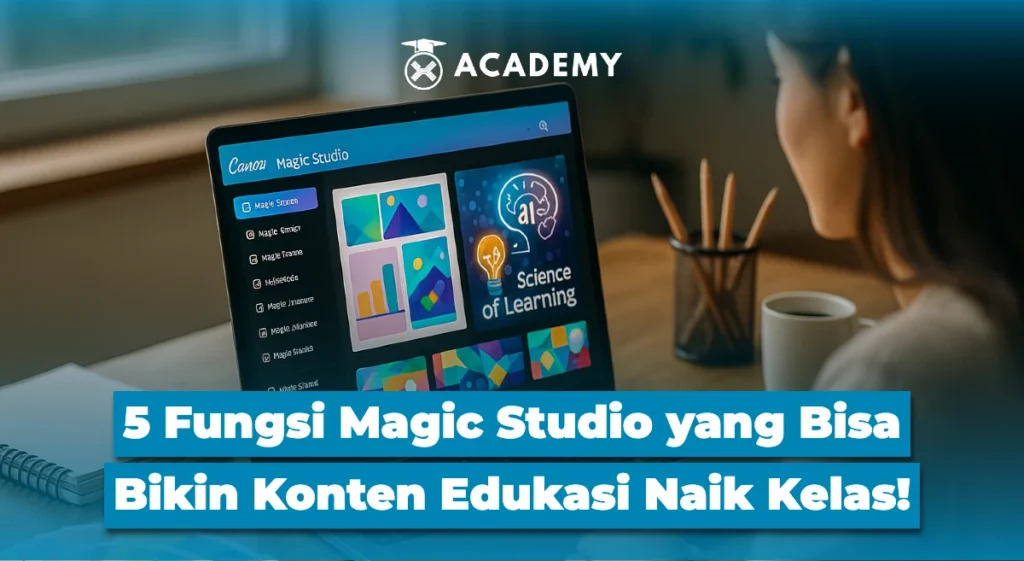

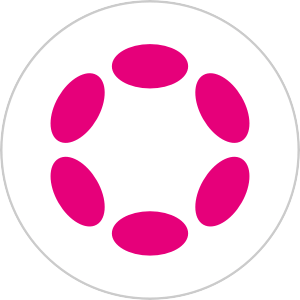 Polkadot 8.81%
Polkadot 8.81%
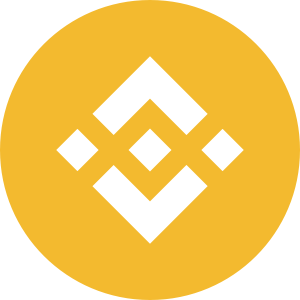 BNB 0.64%
BNB 0.64%
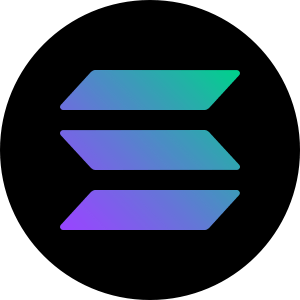 Solana 4.79%
Solana 4.79%
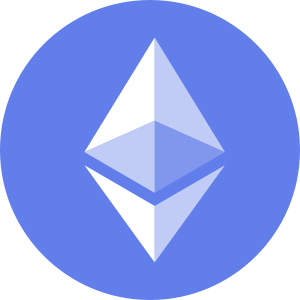 Ethereum 2.37%
Ethereum 2.37%
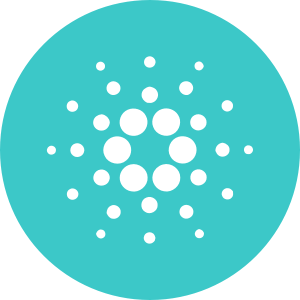 Cardano 1.88%
Cardano 1.88%
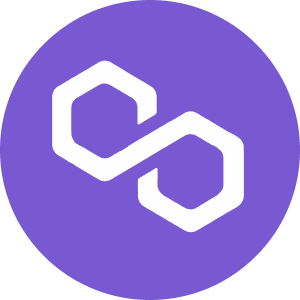 Polygon Ecosystem Token 2.12%
Polygon Ecosystem Token 2.12%
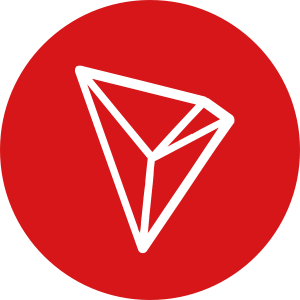 Tron 2.86%
Tron 2.86%
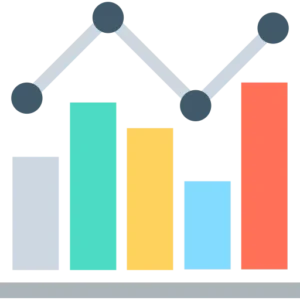 Pasar
Pasar


